Prohlížeč Tor pro Android
Webový prohlížeč Tor je v současné době velmi populární mezi uživateli různých zařízení, včetně platformy Android. Je to kvůli dostupným nástrojům pro anonymní surfování na internetu, které také umožňují obejít blokování většiny zdrojů. Tento program je distribuován zcela zdarma a pracuje stabilně na OS verze 4.1+.
Obsah
První spuštění Tor
Na rozdíl od některých aplikací, které obsahují funkce Tor, tento prohlížeč pracuje nezávisle bez pomocného softwaru, ale šifrování provozu se nevztahuje na jiné programy. Když jej zapnete poprvé, Tor spustí všechny důležité služby samostatně, aniž by vyžadoval ruční nastavení.
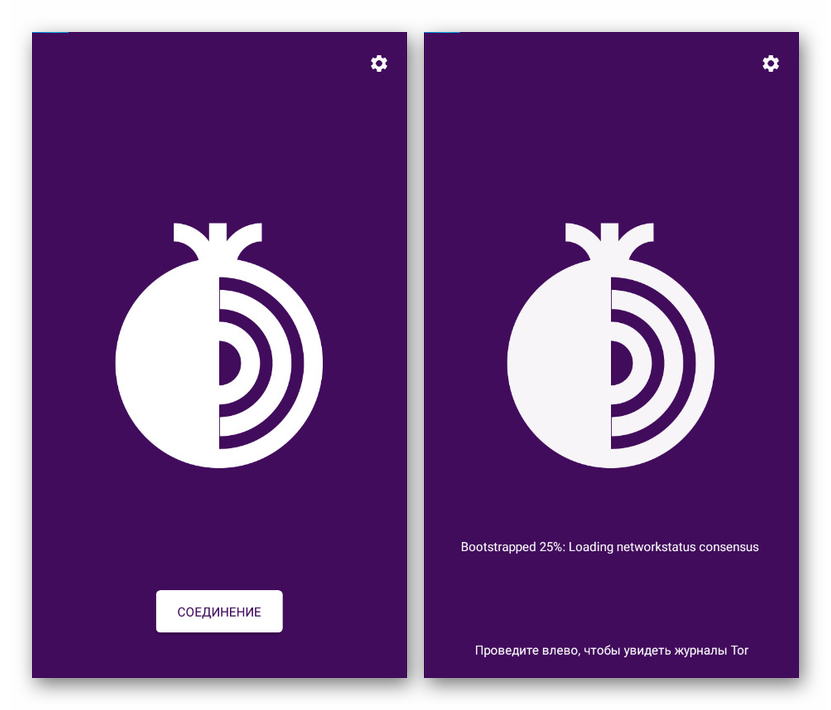
I přes práci, nezávisle na uživatelských akcích, můžete aplikaci sledovat na samostatné stránce „Žurnál“ . V tomto případě je stav připojení k dispozici pouze během připojení a při spuštění prohlížeče se automaticky skryje.
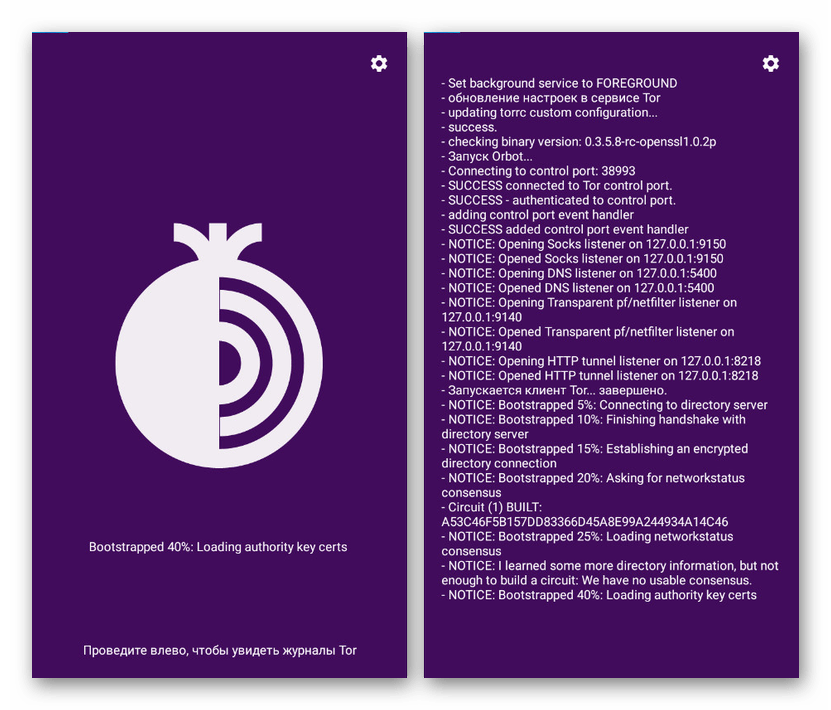
Kromě prvků umožňujících prohlížeč Tor můžete přejít na „Nastavení“ . V současné době je s možnostmi filtrování spojena pouze jedna funkce.
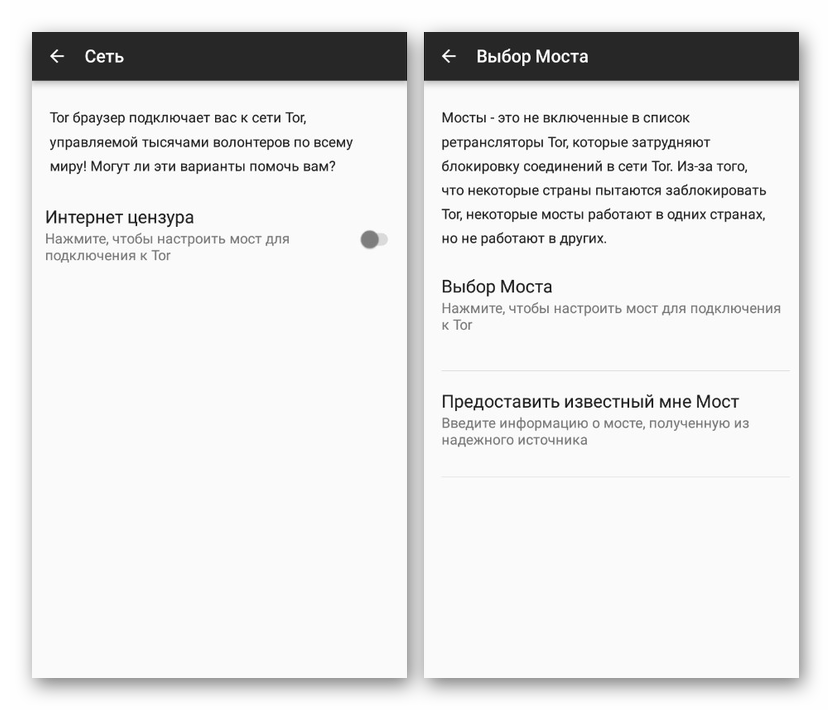
Uživatelské rozhraní
Ihned po zapnutí se v prohlížeči otevře stránka „about: tor“ a objeví se známé rozhraní webového prohlížeče pro Android. V mnoha ohledech je vzhled aplikace podobný jako v jiných prohlížečích Google Chrome a Yandex, ale s vlastními vlastnostmi.
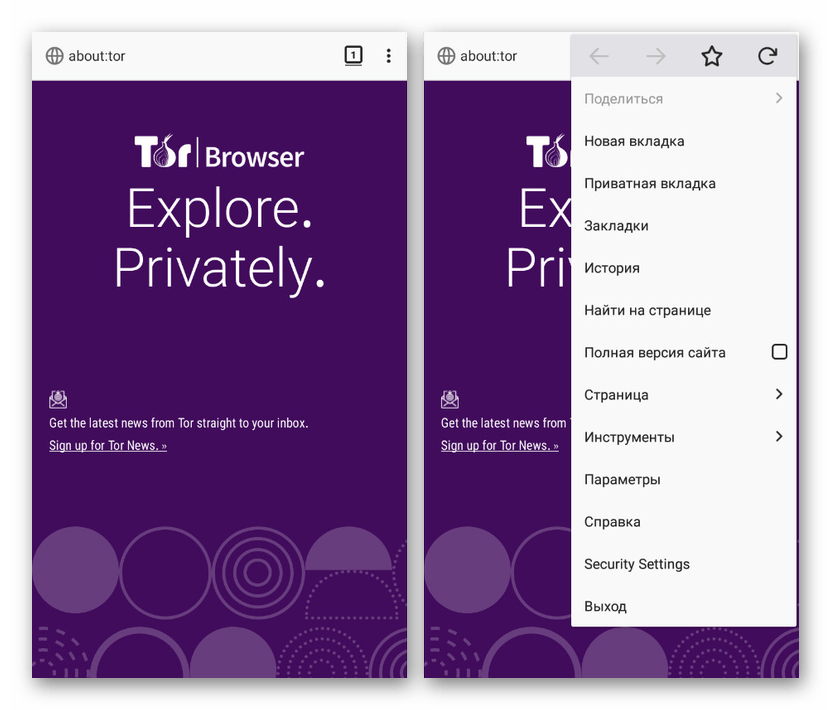
Správa karet
Důležitým prvkem v libovolném webovém prohlížeči jsou karty, které umožňují zobrazit a rychle přepínat mezi více weby najednou. Prohlížeč Tor poskytuje také samostatnou sekci s otevřenými stránkami.
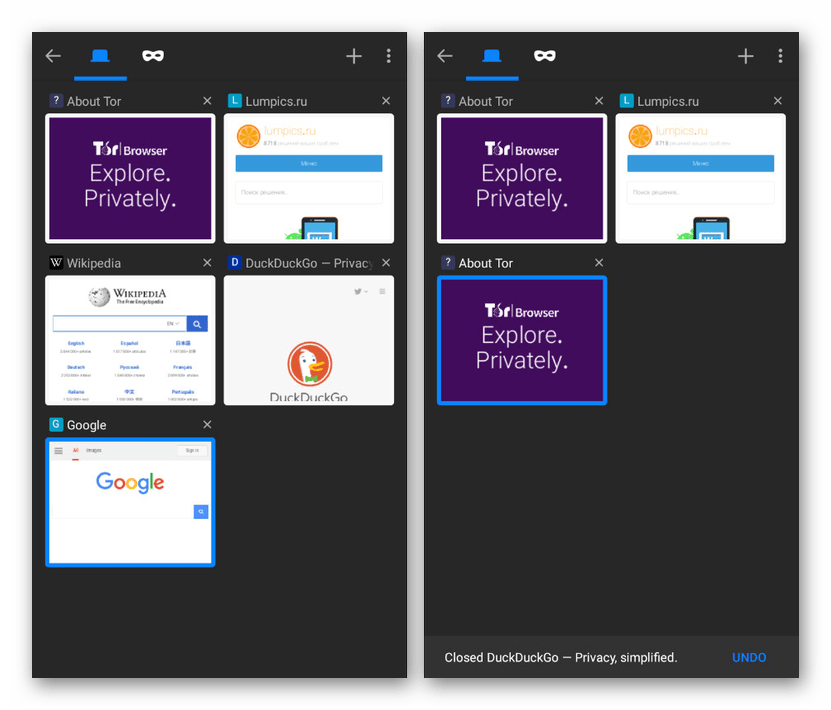
Odtud můžete přepnout na jinou kartu nebo zavřít web nebo otevřít domovskou stránku, kterou lze přizpůsobit pomocí možnosti „Možnosti“ . Kromě toho existuje funkce „Zavřít všechny karty“ , která je známa mnoha podobným programům.
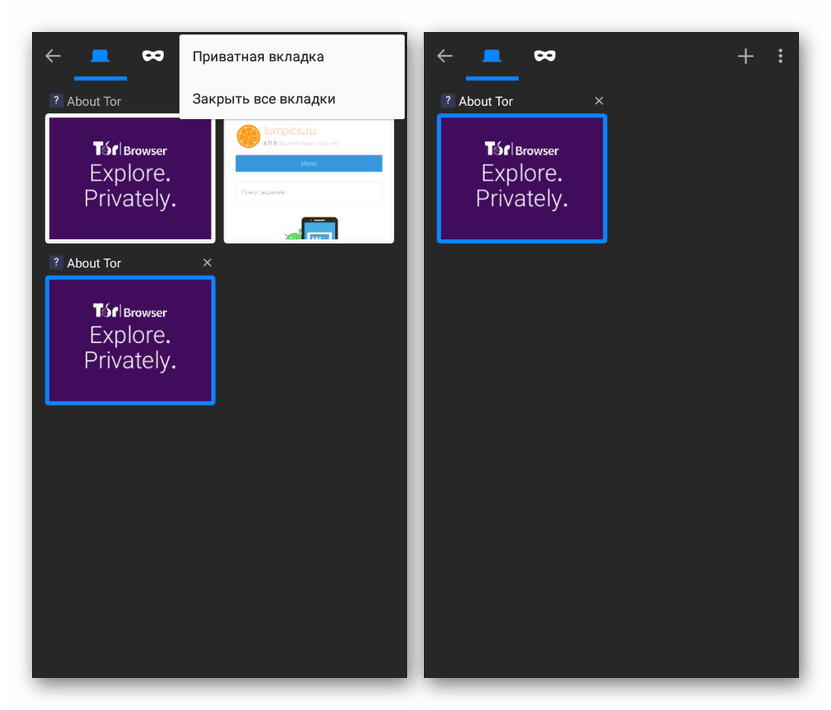
Soukromý režim
Přestože je Tor Browser umístěn jako anonymní program surfování po webu, všechny navštívené akce a webové stránky budou stále zaznamenány v sekci Historie . Tomu lze zabránit pomocí vestavěného režimu „soukromí“ , který je k dispozici na stránce správy karet a měnící se styl designu rozhraní.
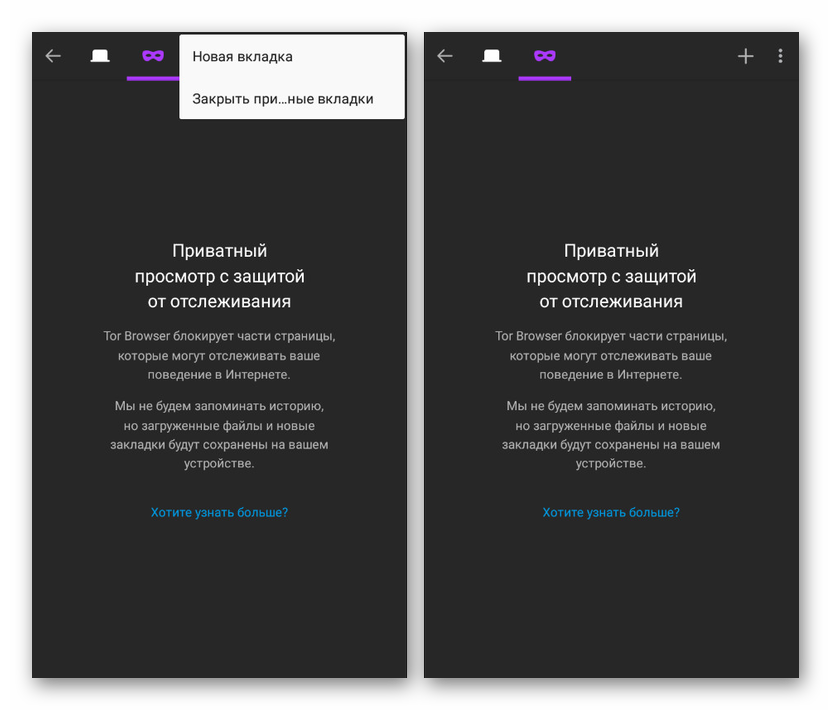
Všechny karty vytvořené na stránce „Soukromý režim“ budou izolovány od historie procházení a budou v tomto prohlížeči co nejvíce chráněny. Zde můžete také otevírat a zavírat webové stránky nebo pomocí funkce odstranit všechny karty najednou.
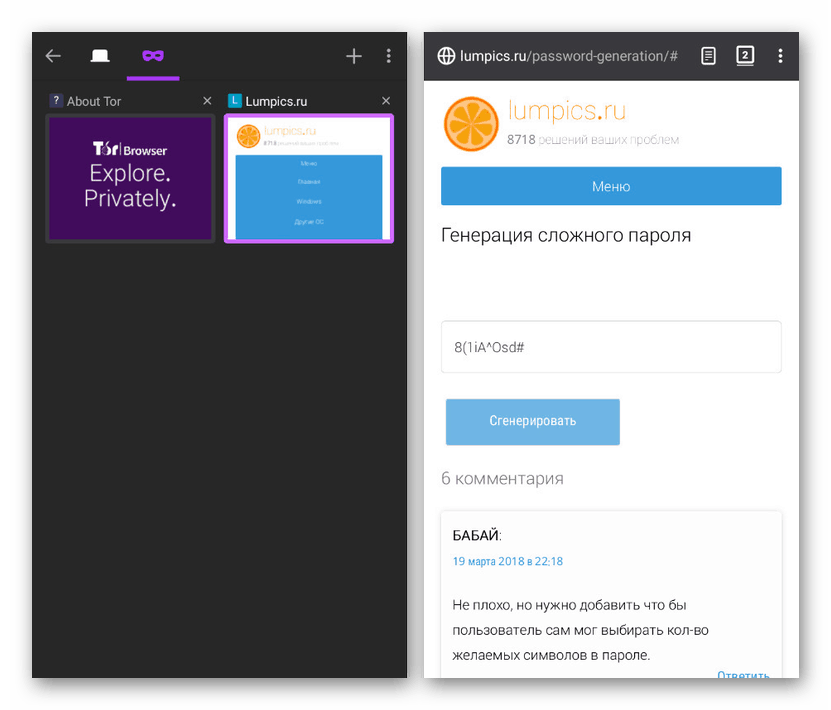
Práce s webovými stránkami
Stejně jako jakýkoli prohlížeč, i po zapnutí je Tor zcela připraven pracovat na internetu. Samostatné parametry, i když mají vliv na zobrazení stránek atd., Ve výchozím nastavení nevyžadují změny. Jediným negativním faktorem je nízká rychlost připojení kvůli šifrování provozu.

Prostřednictvím hlavní nabídky programu je k dispozici funkce „Plná verze stránky“ , která vám umožňuje otevírat zdroje přizpůsobené pro mobilní telefon stejným způsobem jako v počítači. Současně bude škálování a prohlížení obsahu ve správné podobě dostupné beze změn.
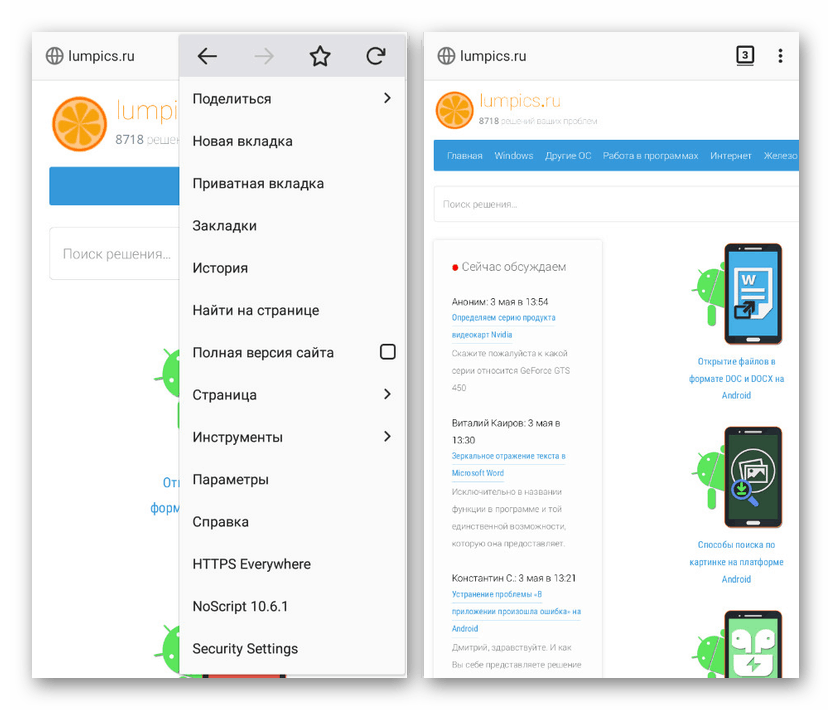
Pokud potřebujete na stránce najít něco konkrétního, Tor Browser poskytuje vhodný nástroj. S ním můžete vyhledávat informace na webu pomocí textových dotazů.
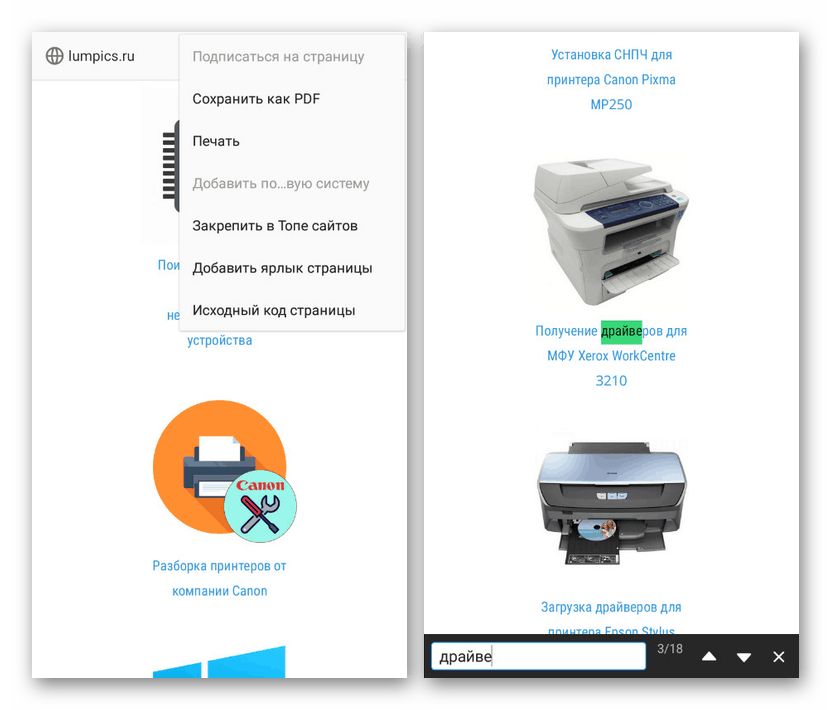
Jako vzdělávací nástroje je k dispozici prohlížení kódu stránky a uložení webu jako souboru PDF. Kromě toho mohou být prostředky přidány do „Top“ a vytvářet zkratky na hlavní obrazovce smartphonu s přihlédnutím k prohlížeči.
Zobrazit záložky
Schopnost ukládat weby do vašeho seznamu oblíbených je normou pro jakýkoli prohlížeč a je přítomna v Tor, poskytující samostatnou stránku. Adresu můžete přidat buď z části „Záložky“, nebo z hlavní nabídky programu na navštívené zdroje.
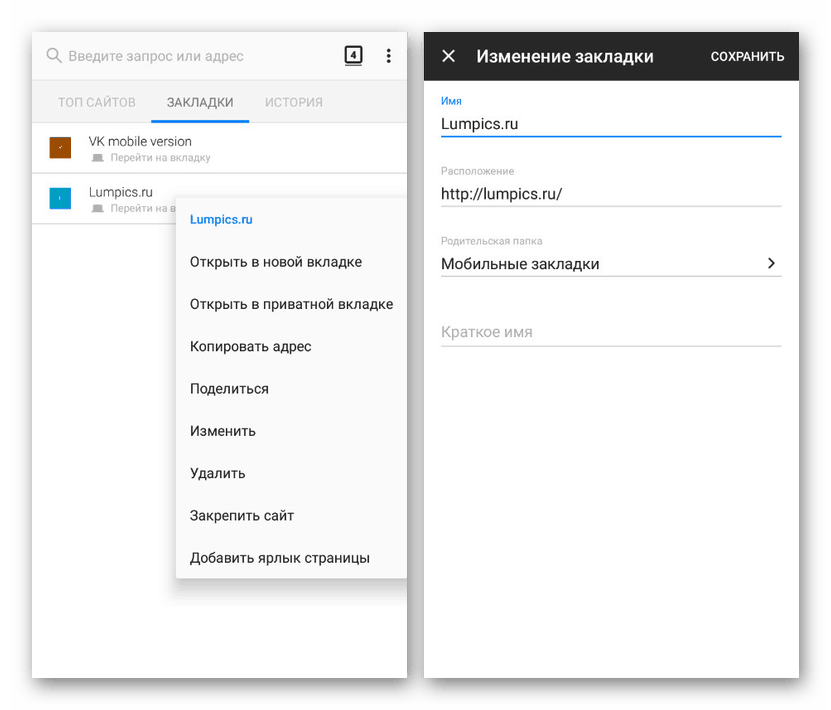
Kromě obvyklých „Záložek“ v aplikaci je k dispozici také karta „Nejlepší weby“ . V mnoha ohledech to vypadá jako záložky, ale kombinuje nejnavštěvovanější weby, jako v prohlížeči Mozilla Firefox.
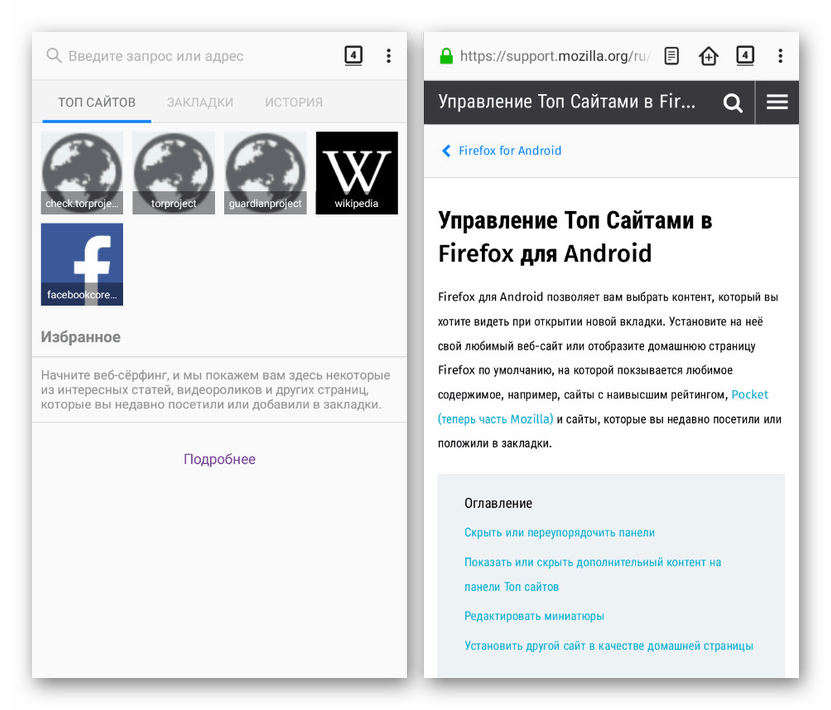
Navštivte historii
Poměrně užitečnou částí v Tor Browseru je „Historie“ , která automaticky zaznamenává každý navštívený web. Navíc díky synchronizaci Firefoxu můžete přistupovat k historii na jiných zařízeních připojených k vašemu účtu.
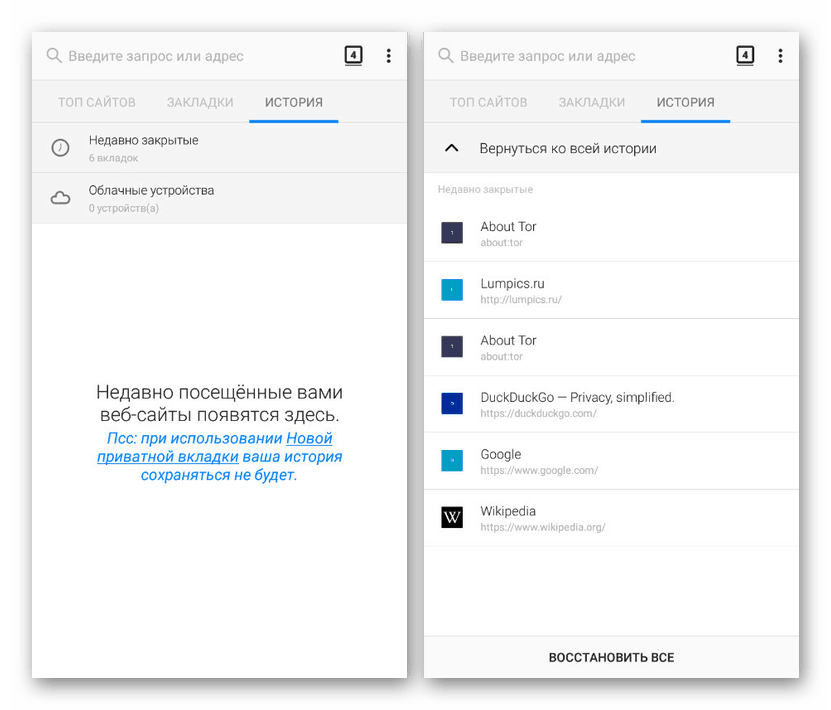
Správce rozšíření
Mezi pomocné nástroje v prohlížeči si zaslouží pozornost „Doplňky“ , plně kompatibilní a nainstalované z úložiště rozšíření pro Mozilla Firefox. Ve výchozím nastavení jsou předinstalovány pouze dva doplňky, které ovlivňují zabezpečení, zatímco ostatní lze přidat samostatně.
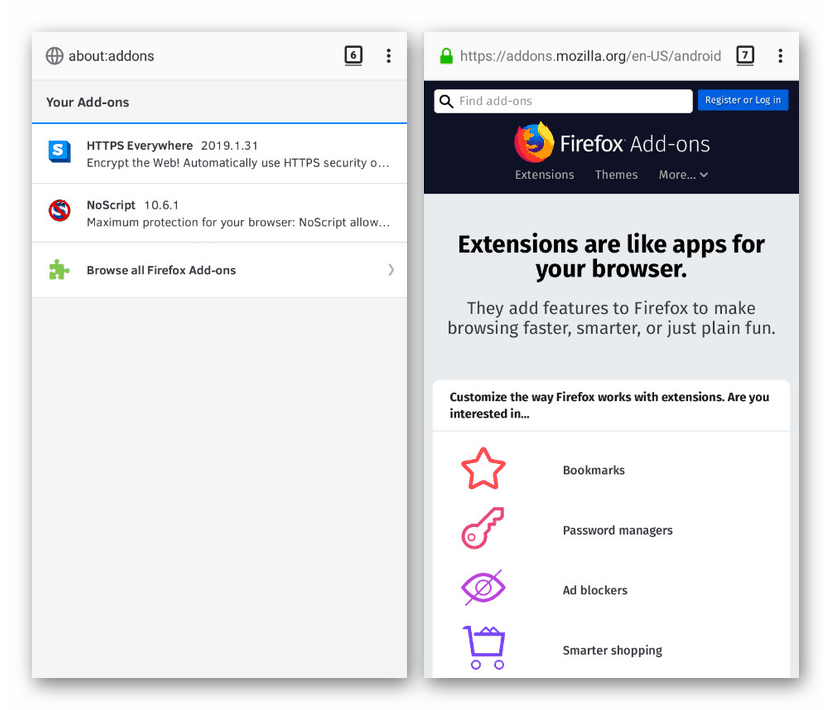
Chcete-li zachovat anonymitu na internetu, je lepší zdržet se instalace doplňků. V opačném případě se výrazně sníží zabezpečení aplikace.
Správa stahování
Při aktivním používání Internetu musíte často stahovat soubory a získat přístup offline. Pro pohodlnou správu stahování má aplikace samostatnou stránku přístupnou ze seznamu nástrojů. Kromě rychlého otevírání souborů neexistují žádné specifické funkce.
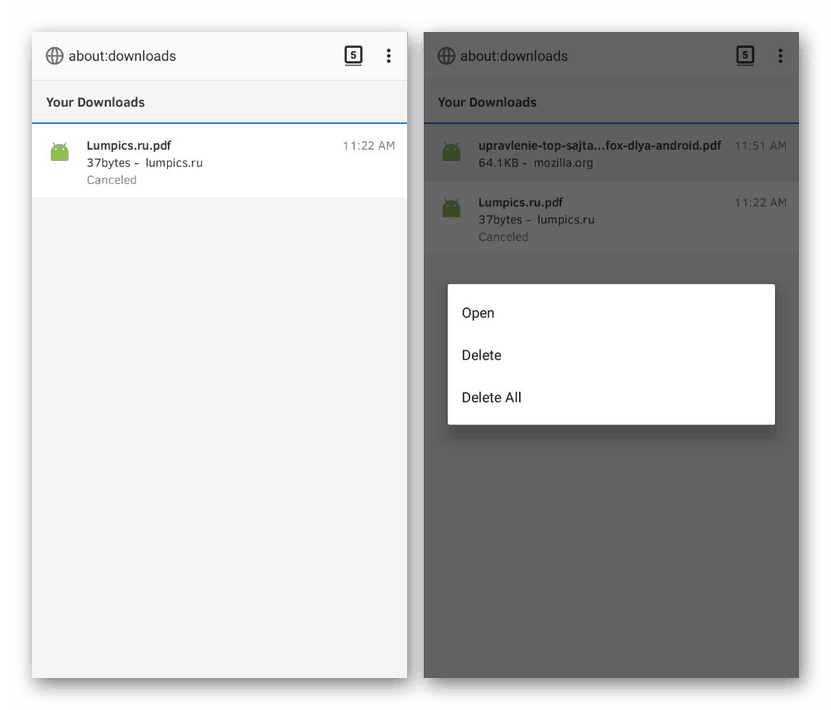
Host relace
Pomocí sekce „Nová relace hosta“ v části Nástroje můžete prohlížeč restartovat bez použití účtu. V takovém případě budou po dobu trvání kopie hosta aplikace všechna data oddělena od hlavního prohlížeče.

Nastavení prohlížeče
Sekce „Parametry“ tohoto internetového prohlížeče si zaslouží samostatnou recenzi, která poskytuje obrovské množství funkcí, které mohou výrazně změnit vzhled i fungování aplikace. Jako výchozí program lze přiřadit Tor Browser.
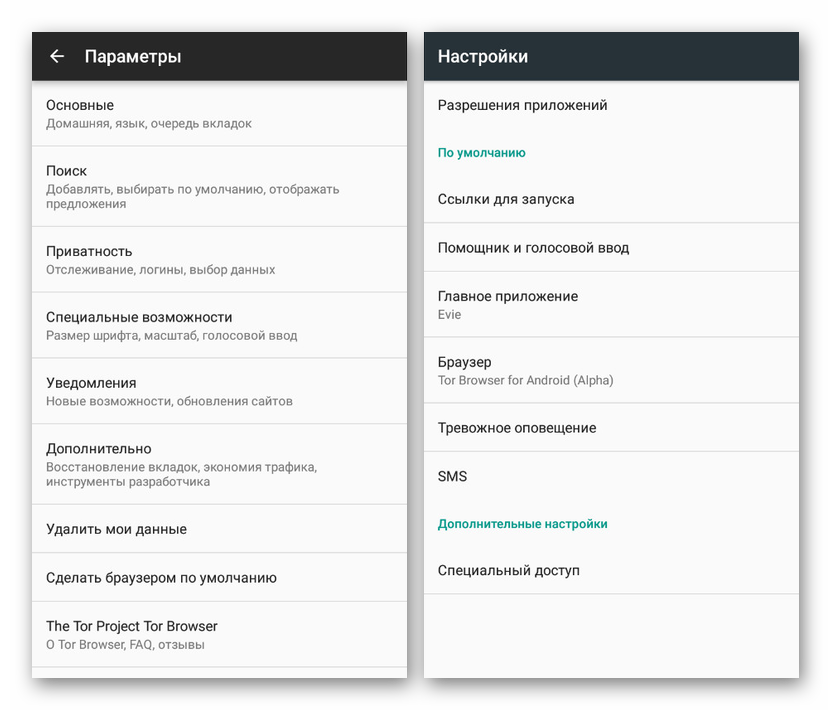
Zvláštní pozornost by měla být věnována částem: „Domovská stránka“ , „Hledat“ a „Soukromí“ , protože odtud můžete ovládat hlavní funkce a funkce programu.
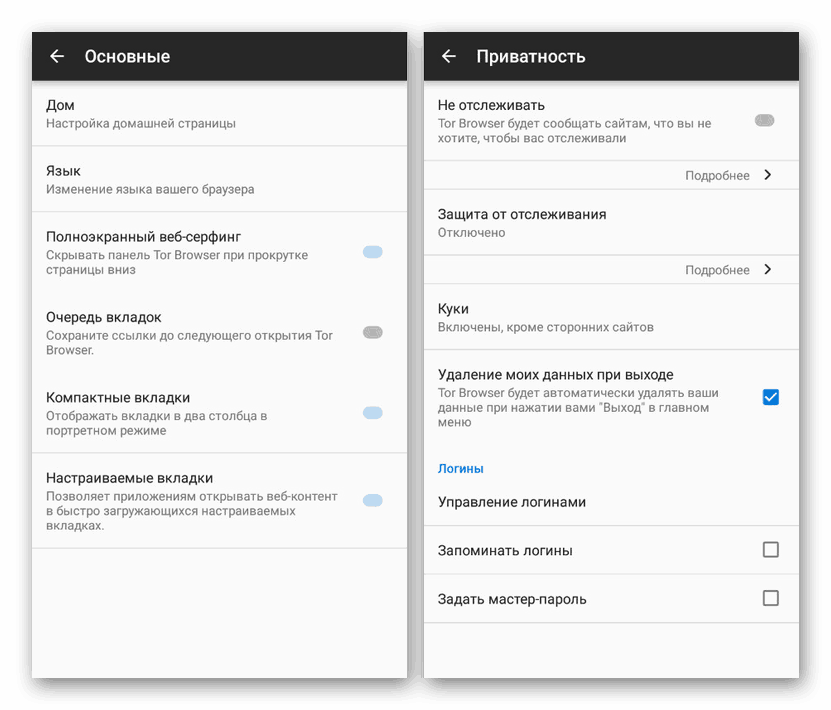
Ostatní stránky obsahují spíše individuální nastavení, například umožňují úsporu provozu, hlasový vstup a mnoho dalšího. V „Možnosti“ najdete také nápovědu ohledně možností verze Tor Browser nainstalované v zařízení.
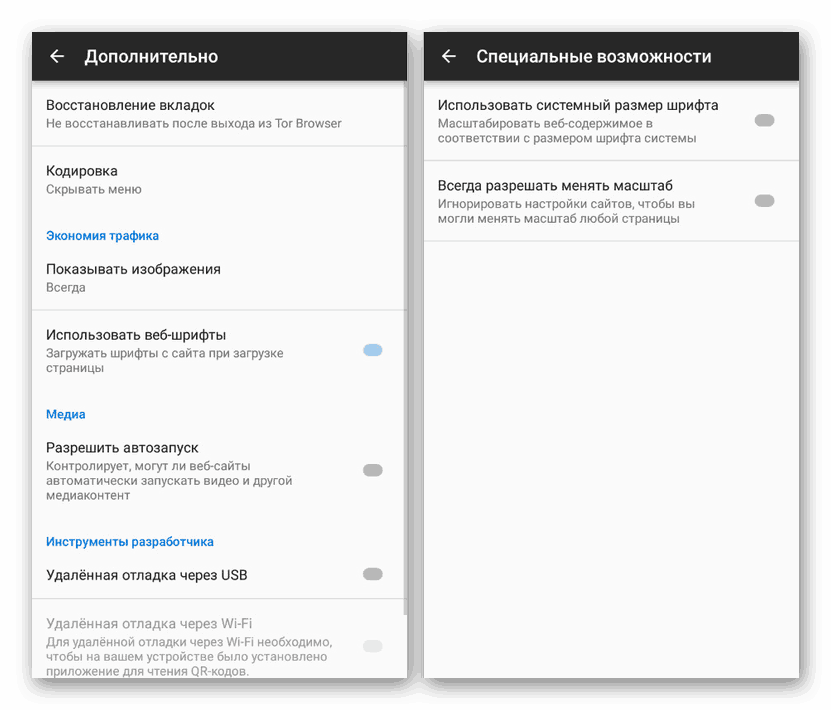
Výhody
- Vysoká úroveň spolehlivosti a bezpečnosti;
- Flexibilní nastavení pro každou položku;
- Podpora doplňků z Firefoxu;
- Mnoho pomocných nástrojů;
- Přítomnost soukromého režimu;
- Zdarma přístup k funkcím.
Nevýhody
- Chyby při spuštění některých zařízení;
- Pomalá rychlost načítání webové stránky.
Tento prohlížeč, který je aplikací pro anonymní surfování na internetu, téměř předčí své dosavadní protějšky téměř ve všem, poskytuje nejen vysokou spolehlivost, ale také nevyžaduje získání určitých funkcí a aniž by vyžadoval reklamu. Pokud je zabezpečení sítě důležité, je to právě Tor, kdo si zaslouží pozornost, navzdory nedostatkům a stavu alfa verze.